Saat Anda mencoba dual boot Linux dengan Windows , Anda ingin tahu apakah Anda memiliki mode boot UEFI atau BIOS di sistem Anda. Ini membantu Anda memutuskan dalam pembuatan partisi untuk menginstal Linux.
Jika Anda melakukan boot ganda, selalu disarankan untuk menginstal kedua OS dalam mode boot yang sama. Jadi, Anda harus terlebih dahulu memeriksa apakah Anda menggunakan UEFI atau BIOS dan menginstal yang sesuai.
Saya akan menunjukkan cara memeriksa apakah sistem Anda memiliki UEFI atau BIOS di Windows dan Linux:
- Memeriksa UEFI atau BIOS di Windows
- Memeriksa UEFI atau BIOS di Linux
Mengapa UEFI?
Saya tidak akan membahas apa BIOS di sini. Namun, saya ingin memberi tahu Anda beberapa keuntungan dari UEFI melalui BIOS jika Anda bertanya-tanya.
UEFI atau Unified Extensible Firmware Interface dirancang untuk mengatasi beberapa keterbatasan BIOS. Itu menambahkan kemampuan untuk menggunakan disk yang lebih besar dari 2 TB dan memiliki arsitektur dan driver independen CPU.
Dengan desain modular, perangkat ini mendukung diagnostik dan perbaikan jarak jauh bahkan tanpa sistem operasi yang diinstal dan lingkungan tanpa OS yang fleksibel termasuk kemampuan jaringan. Secara keseluruhan, Anda harus mengingat poin-poin berikut:
Keuntungan UEFI dibandingkan BIOS
- UEFI lebih cepat dalam menginisialisasi perangkat keras Anda.
- Menawarkan Boot Aman yang berarti semua yang dimuat sebelum OS aktif harus ditandatangani. Ini memberi sistem Anda lapisan perlindungan tambahan dari menjalankan malware.
- BIOS tidak mendukung partisi lebih dari 2 TB. Tapi, UEFI melakukannya.
Periksa apakah Anda menggunakan UEFI atau BIOS di Windows
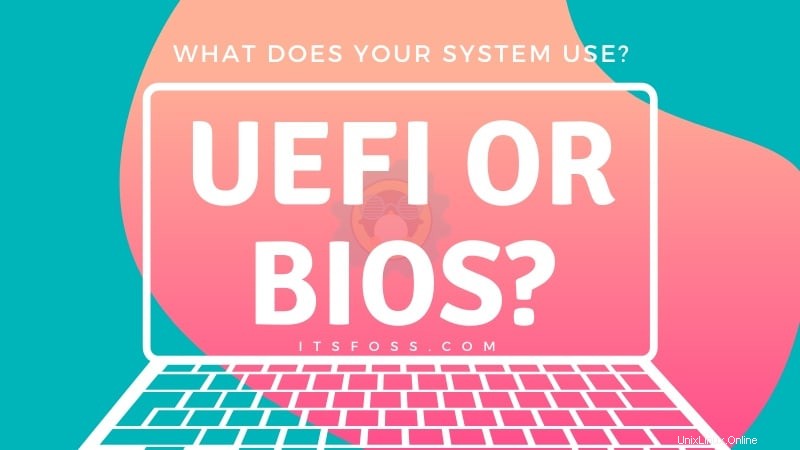
Di Windows, “Informasi Sistem ” di panel Mulai dan di bawah Mode BIOS, Anda dapat menemukan mode boot. Jika dikatakan Legacy, sistem Anda memiliki BIOS. Jika tertulis UEFI, ya itu UEFI.
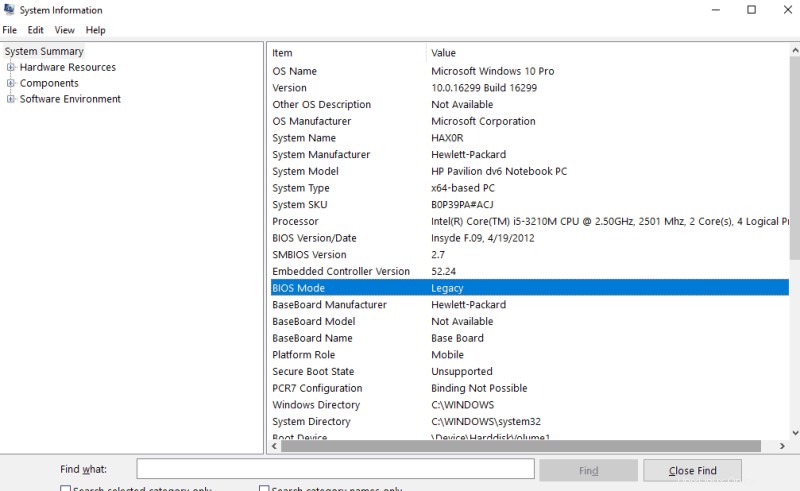
Alternatif :Anda dapat meluncurkan jendela prompt perintah sebagai administrator dan mencari jalur bootloader dengan menjalankan
bcdeditDi sini, di Windows Boot Loader bagian, cari Jalur . jika ekstensi file untuk /Windows/System32/winload adalah .exe , sistem Anda menggunakan BIOS lama. Jika ekstensinya .efi , sistem Anda menggunakan UEFI.
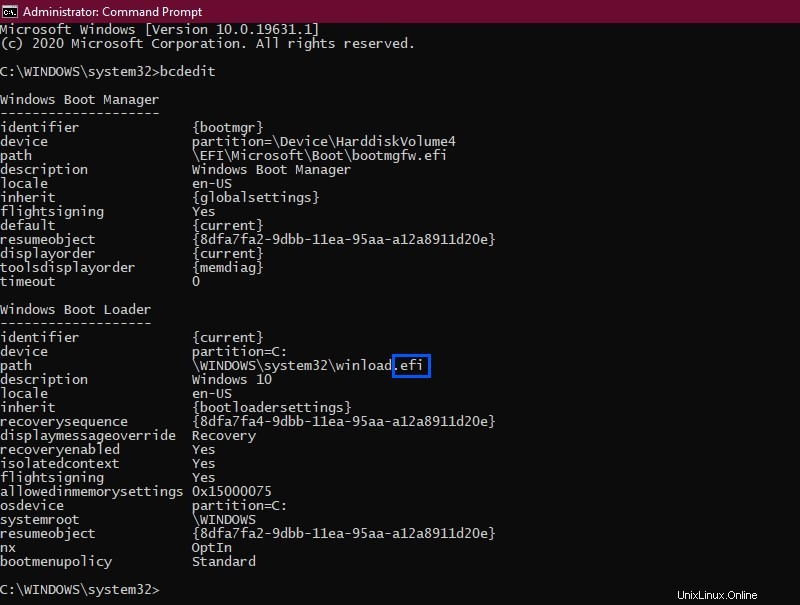
Cara lain untuk memeriksa UEFI atau BIOS di Windows
Alternatif :Jika Anda menggunakan Windows 10, Anda dapat memeriksa apakah Anda menggunakan UEFI atau BIOS dengan membuka File Explorer dan menavigasi ke C:\Windows\Panther. Buka file setupact.log dan cari string di bawah ini.
Detected boot environmentSaya akan menyarankan untuk membuka file ini di notepad++, karena ini adalah file teks yang besar dan notepad mungkin hang (setidaknya untuk saya dengan RAM 6GB).
Anda akan menemukan beberapa baris yang akan memberi Anda informasi.
2017-11-27 09:11:31, Info IBS Callback_BootEnvironmentDetect:FirmwareType 1.
2017-11-27 09:11:31, Info IBS Callback_BootEnvironmentDetect: Detected boot environment: BIOSPeriksa apakah Anda menggunakan UEFI atau BIOS di Linux
Cara termudah untuk mengetahui apakah Anda menjalankan UEFI atau BIOS adalah dengan mencari folder /sys/firmware/efi. Folder akan hilang jika sistem Anda menggunakan BIOS.

/sys/firmware/efi ada berarti sistem menggunakan UEFI
Alternatif :Metode lainnya adalah menginstal paket yang disebut efibootmgr.
Pada distribusi berbasis Debian dan Ubuntu, Anda dapat menginstal paket efibootmgr menggunakan perintah di bawah ini:
sudo apt install efibootmgrSetelah selesai, ketik perintah di bawah ini:
sudo efibootmgrJika sistem Anda mendukung UEFI, itu akan menampilkan variabel yang berbeda. Jika tidak, Anda akan melihat pesan yang mengatakan variabel EFI tidak didukung.
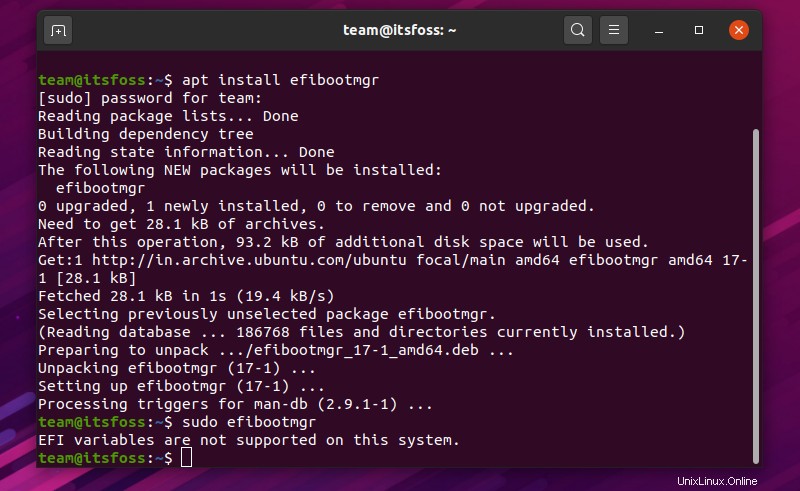
Kata Akhir
Jadi, sekarang Anda tahu bahwa menemukan apakah sistem Anda menggunakan UEFI atau BIOS tidaklah sulit. Bukankah itu sangat mudah?
Meskipun fitur seperti boot lebih cepat dan boot aman memberikan keunggulan bagi UEFI, Anda tidak perlu khawatir jika sistem Anda menggunakan BIOS. Kecuali Anda memiliki persyaratan khusus untuk UEFI atau BIOS, Anda tidak perlu melakukan tindakan apa pun untuk mengubahnya.